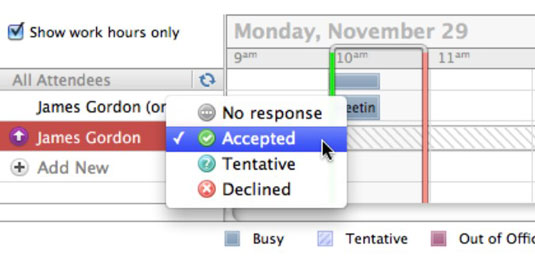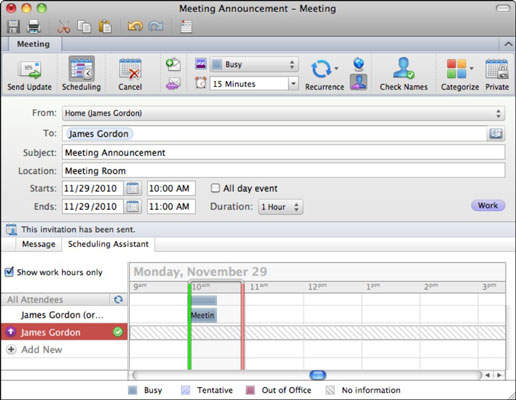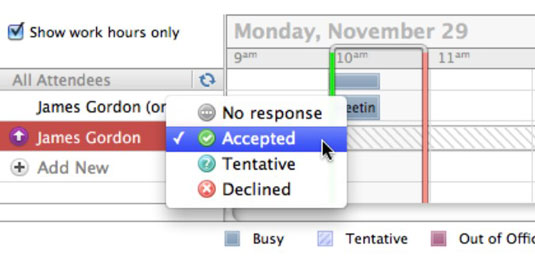Ko prejmete povabilo v Outlooku v Office 2011 za Mac, ga odprete na enak način kot katero koli drugo e-poštno sporočilo. Dvokliknite povabilo, da ga odprete v njegovem oknu. Lepo vedenje kaže, da se na povabila odzovete takoj.
Odgovorite lahko s klikom na gumb, da sprejmete, začasno sprejmete ali zavrnete povabila. Ko sprejmete ali začasno sprejmete povabilo, se to doda v vaš koledar. Zavrnitev dogodka ne dodaja v vaš koledar.
Na voljo imate te možnosti odgovora na povabilo za sprejetje, začasno sprejetje ali zavrnitev:
-
Odgovori s komentarji: odpre novo okno, kjer lahko vključite sporočilo skupaj z obvestilom o odločitvi.
-
Odgovori brez komentarjev: vabilu sporoči vašo izbiro brez nadaljnjega odlašanja.
-
Ne pošlji odgovora: če sprejmete ali začasno sprejmete, ta možnost doda dogodek v vaš koledar, vendar vabilu ne sporoči, da ste sprejeli njihovo povabilo.

Outlook lahko obdela koledarske zahteve iz katere koli koledarske aplikacije, ki temelji na standardih, vključno z Microsoft Entourage, Microsoft Exchange, odprtokodnim Sunbirdom, Oracle in Google Calendar.
Ko organizator dogodka prejme obvestilo o sprejetju ali zavrnitvi, Outlook v pomočnika za razporejanje pošlje obvestilo o odgovoru povabljenca. Pomočnik za načrtovanje prikaže seznam udeležencev in njihove odgovore.
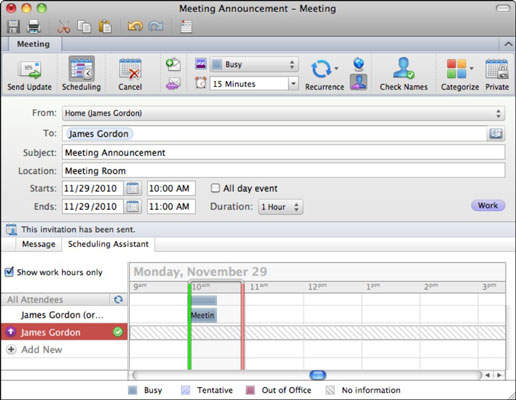
Pomočnik za razporejanje ima nekaj dodatnega nadzora, tako da, če ste organizator dogodka, lahko uporabite ta kontrolnik, če si kdo premisli in vam pove, ne da bi uporabil sporočilo Sprejmi ali Zavrni koledar. Ljudje pogosto sprejmejo povabilo po telefonu ali celo na hodniku v pisarni! To sprejetje morate vnesti v Outlook. Preprosto kliknite indikator odziva udeleženca (tudi če se še ni odzval) in ročno spremenite odgovor. Kazalniki odziva so pravzaprav gumbi, čeprav morda ne izgledajo kot gumbi.